Kacheln in der Haupt-Anwendungskonsole ändern
Sie können eine Kachel zur Konsole hinzufügen oder eine aktuelle Kachel, auf die verwiesen werden soll, aktualisieren und ein neues benutzerdefiniertes Mashup starten. Außerdem können Sie den beschreibenden Hilfetext zu jeder einzelnen Kachel ändern. Die Kacheln in der Anwendung werden von PTC.FactoryConsole.DataTable kontrolliert. Verwenden Sie das Duplikat PTC. FactoryConsole. C_DataTable_[Release-Version], das mit der Erweiterung für Ihre Anpassungen bereitgestellt wird.
|
|
Kachelsymbole sind 80 Pixel hoch und haben unterschiedliche Breiten. Wenn Sie benutzerdefinierte Kacheln hinzufügen, stellen Sie sicher, dass die Kachelsymbole die Höhe von 80 Pixel nicht überschreiten.
|
So ändern Sie die Kacheln in der Haupt-Anwendungskonsole:
1. Stellen Sie sicher, dass der Startpunkt-Wert für TilesDataTable in PTC.Factory.C_LaunchPointConfigurationThing_[Release-Version] auf PTC.FactoryConsole.C_DataTable_[Release-Version] verweist.
2. Öffnen Sie die Datentabelle PTC.FactoryConsole.C_DataTable_[Release-Version] und klicken Sie auf Mashup, um das Editor-Mashup für die Datentabelle anzuzeigen.
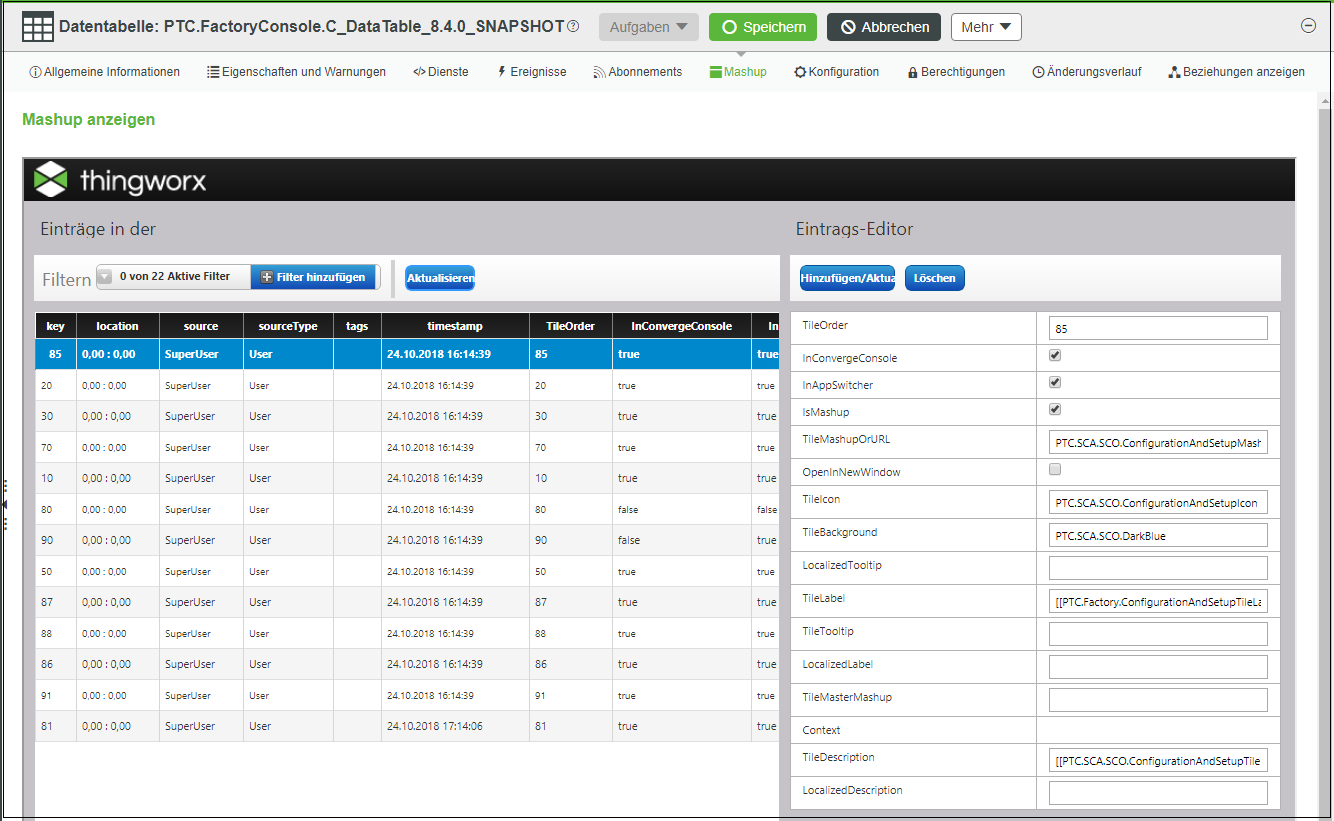
Die folgenden drei Mashup-Duplikate werden mit der Anwendung geliefert, da sie Verknüpfungen zu den Hauptkacheln haben. Verwenden Sie diese doppelten Mashups zum Anpassen, und ändern Sie dann die Datentabelle, um eine bestimmte Kachel mit benutzerdefinierten Mashups zu verknüpfen.
• Asset Advisor Kachel: PTC.SCA.SCO.AssetMonitor.AssetList.C_AssetListContainerMashup_[Release-Version]
• Controls Advisor Kachel: PTC.Factory.KEPServerEX.C_ListServers_[Release-Version]
• Kachel "KPIs der Produktion": PTC.Factory.C_PlantStatus_[Release-Version]
Beim Anzeigen oder Bearbeiten der Mashups, die in ThingWorx Apps enthalten sind, klicken Sie auf Nein, wenn eine Meldung mit der Frage angezeigt wird, ob Sie veraltete Widgets durch neue Widgets ersetzen möchten. |
So ändern Sie beschreibenden Hilfetext zu einer Kachel:
Für jede Kachel in der Hauptkonsole kann ein beschreibender Hilfetext angezeigt werden, wenn der Benutzer mit der Maus auf das Informationssymbol zeigt. Wenn der Benutzer auf das Informationssymbol klickt, wird der beschreibende Hilfetext angezeigt, bis der Benutzer auf das Symbol "Schließen" klickt.
Führen Sie die folgenden Schritte aus, um beschreibenden Hilfetext zu einer Kachel zu ändern, hinzuzufügen oder zu entfernen:
1. Stellen Sie sicher, dass der Startpunkt-Wert für TilesDataTable in PTC.Factory.C_LaunchPointConfigurationThing_[Release-Version] auf PTC.FactoryConsole.C_DataTable_[Release-Version] verweist.
2. Öffnen Sie die Datentabelle PTC.FactoryConsole.C_DataTable_[Release-Version], und klicken Sie auf Mashup, um den Datentabellen-Editor anzuzeigen.
3. Wählen Sie in der Tabelle Data Table Entries die Zeile für die gewünschte Kachel aus.
4. Im Entries Editor auf der rechten Seite können Sie die Werte für TileDescription und LocalizedDescription nach Bedarf eingeben oder bearbeiten:
◦ TileDescription – Wenn Sie lokalisierten Text verwenden, geben Sie das Lokalisierungs-Token in doppelten eckigen Klammern ein. Beispiel: [[MeinKachelToken]]. Dieses Feld kann leer gelassen werden. Weitere Informationen finden Sie unter
Lokalisierungstabellen im ThingWorx Hilfe-Center.
◦ LocalizedDescription – Geben Sie Hilfetext direkt in dieses Feld ein. Wenn für das aktuelle Gebietsschema im Lokalisierungs-Token kein lokalisierter Wert für TileDescription festgelegt ist oder TileDescription leer gelassen wird, wird der Wert für LocalizedDescription angezeigt. Dieses Feld kann leer gelassen werden.
◦ Wenn sowohl TileDescription als auch LocalizedDescription leer sind, wird auf der Kachel kein Informationssymbol angezeigt.
5. Klicken Sie auf Add/Update.
6. Klicken Sie auf Speichern. Jetzt können Sie den Hilfetext für die Kachel in der Haupt-Anwendungskonsole anzeigen.
Auf eine Kachel kann beschreibender Hilfetext im Umfang von vier Zeilen mit jeweils ca. 28 Zeichen angezeigt werden, je nachdem, wie breit die Zeichen in der Anzeigeschriftart sind. Wenn Ihre Textzeichenfolge die Anzeigebegrenzung für eine Zeile überschreitet, wird das am nächsten an der Zeichenbegrenzung befindliche Leerzeichen als Zeilenumbruch verwendet. Zeichen, die über die Zeichenbegrenzung für die Zeile hinausgehen, aber vor dem als Zeilenumbruch verwendeten Leerzeichen stehen, werden nicht angezeigt. Zeigen Sie Ihren festgelegten beschreibenden Hilfetext auf der Kachel für jedes betroffene Gebietsschema an, um sich zu vergewissern, dass er wie erwartet angezeigt wird. |